Cara Membuat Kelas di Google Classroom – Google Classroom merupakan aplikasi produk Google yang disediakan untuk membantu para pendidik atau pengajar dalam mengelola kelas. Melalui Google Classroom, para guru dan siswa dapat berinteraksi seperti melakukan kegiatan belajar mengajar secara daring (dalam jaringan), ABSEN ONLINE dan lain sebagainya.
Menariknya lagi, Google Classroom dapat dengan mudah diakses melalui berbagai macam perangkat seperti laptop, komputer atau PC hingga smartphone. Namun, syarat utama agar bisa mengakses platform tersebut yaitu pengguna harus memiliki akun Google.
Selain itu agar proses belajar mengajar dapat berjalan lancar, tentunya pengajar harus membuat kelas terlebih dahulu sebagai tempat berkumpulnya para murid. Tata cara membuat kelas tersebut juga sebenarnya cukup mudah dilakukan, asalkan kalian tahu bagaimana prosedurnya.
Nah, pada kesempatan kali ini kami akan menjelaskan secara lengkap mengenai cara membuat kelas di Google Classroom entah itu di laptop, komputer (PC), HP Android ataupun iPhone. Tanpa berlama-lama lagi, langsung saja perhatikan baik-baik tutorialnya di bawah ini.
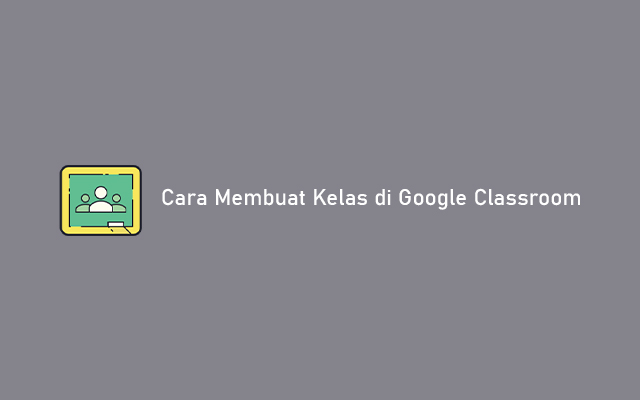
Manfaat Menggunakan Google Classroom
Seperti dijelaskan di atas, akan ada sejumlah manfaat yang bisa didapatkan ketika menggunakan Google Classroom sebagai media belajar mengajar, salah satunya yaitu MENGIRIM TUGAS. Berikut adalah beberapa hal yang dapat dilakukan pada saat belajar secara online melalui Google Classroom.
- Berbagi materi pelajaran ataupun silabus.
- Memudahkan guru dalam memberikan atau mengirim tugas.
- Sebagai tempat mengadakan ujian maupun kuis.
- Melakukan tanya jawab antara guru dan murid secara interaktif.
- Melihat tugas mendatang melalui Google Calendar.
Cara Membuat Kelas di Google Classroom Laptop
Setelah mengetahui manfaat penggunaan kelas di Classroom, selanjutnya kalian juga harus mengerti bagaimana tata cara membuatnya. Daripada penasara, berikut akan kami jelaskan cara membuat kelas di Google Classroom laptop ataupun komputer (PC).
1. Buka Google Classroom di Laptop
Langkah pertama yaitu kunjungi situs Google Classroom di https://classroom.google.com/ melalui laptop atau PC. Setelah masuk ke halaman utama, kalian diharuskan login menggunakan akun Google.
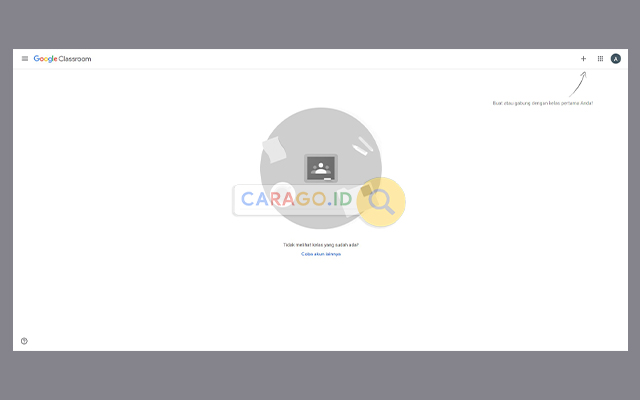
2. Ketuk Ikon Tambahkan
Kemudian ketuk ikon Tambahkan (+) pada bagian kanan atas layar.
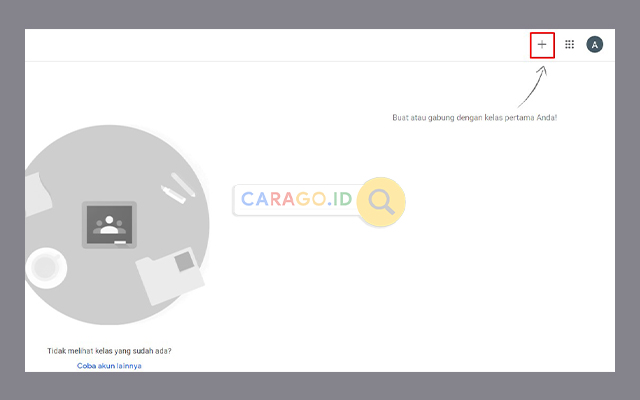
3. Buat Kelas
Karena disini kalian akan membuat kelas baru di Classroom, maka pilihlah Buat Kelas.
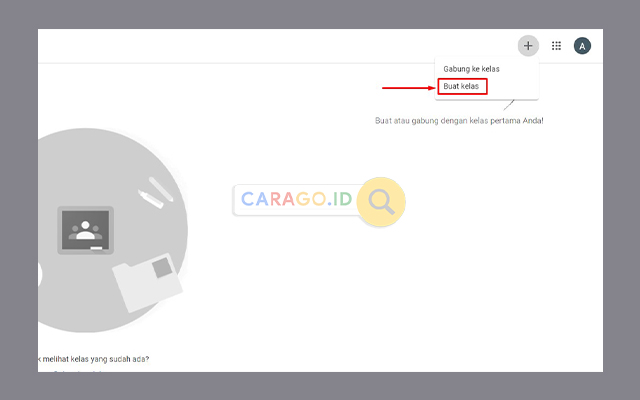
4. Masukkan Nama Kelas
Tahap selanjutnya yaitu isi nama kelas sesuai kebutuhan dan keinginan. Selain itu, kalian juga bisa mengisi keterangan untuk bagian, mata pelajaran, hingga ruang kelas.
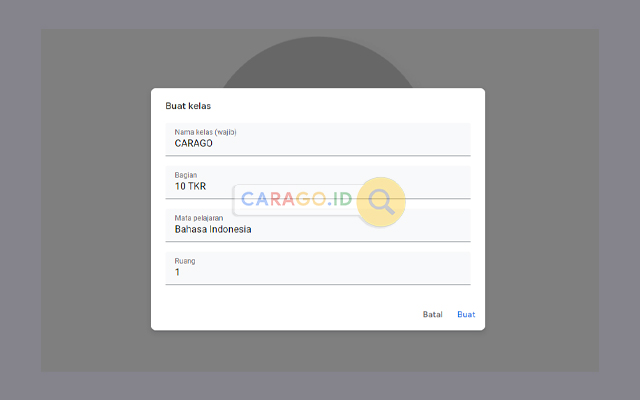
5. Membuat Kelas Google Classroom
Terakhir jika semua data sudah terisi, maka klik Buat. Apabila sudah sampai pada tahap ini, maka kelas sudah berhasil dibuat.
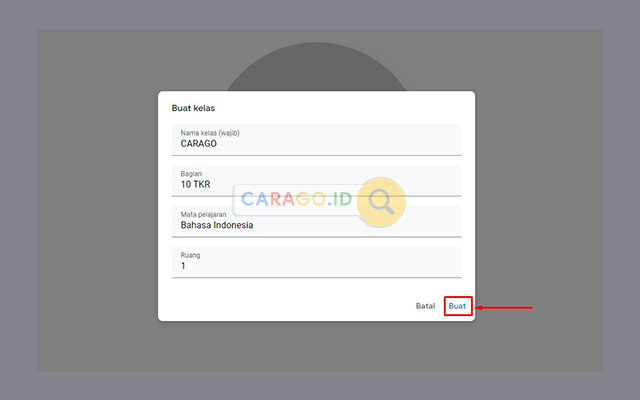
Cara Membuat Kelas di Google Classroom HP Android
Selain melalui laptop, kalian juga bisa membuat kelas lewat smartphone Android ataupun iPhone. Sebenarnya langkah-langkahnya hampir sama, hanya berbeda pada tampilannya saja. Untuk lebih jelasnya, ikuti cara membuat kelas di Google Classroom HP Android dan iPhone berikut ini.
1. Buka Aplikasi Google Classroom
Pertama, pastikan kalian sudah mengunduh aplikasi Google Classroom. Kemudian buka aplikasi tersebut dan login mengunakan akun Google.
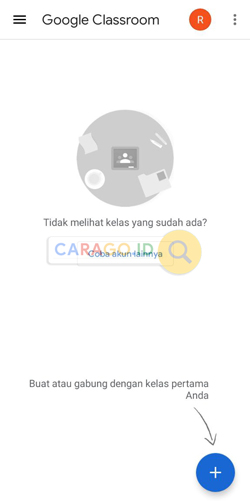
2. Klik Ikon Tambahkan
Pada halaman utama, klik ikon Tambahkan (+) pada bagian pojok kanan bawah layar untuk memulai membuat kelas.
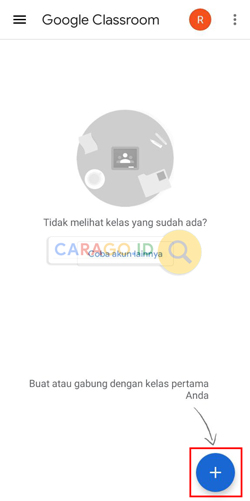
3. Buat Kelas Baru
Langkah selanjutnya yaitu ketuk Buat Kelas. Di dalam menu tersebut juga tersedia pilihan untuk bergabung ke dalam kelas lain.
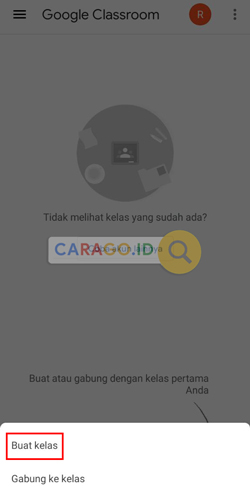
4. Isi Nama Kelas
Kemudian isi deskripsi kelas mulai dari nama, bagian, ruang hingga mata pelajaran. Isilah semua data tersebut sesuai kebutuhan dan keinginan.
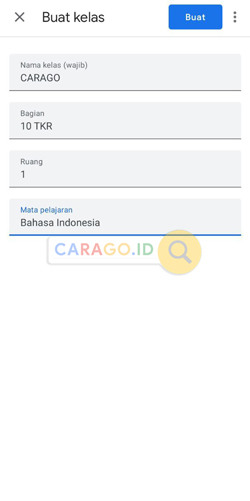
5. Pembuatan Kelas
Setelah semua data sudah terisi dengan lengkap, lalu klik Buat pada pojok kanan atas layar. Kelas sudah berhasil dibuat dan kalian sudah bisa membagikan KODE GOOGLE CLASSROOM kepada para murid.
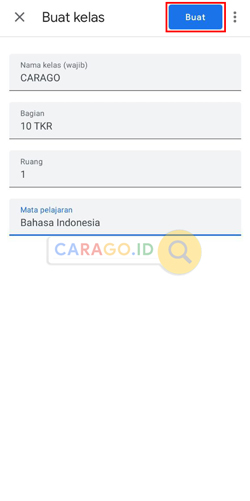
Cara Mengundang Siswa ke Kelas Google Classroom
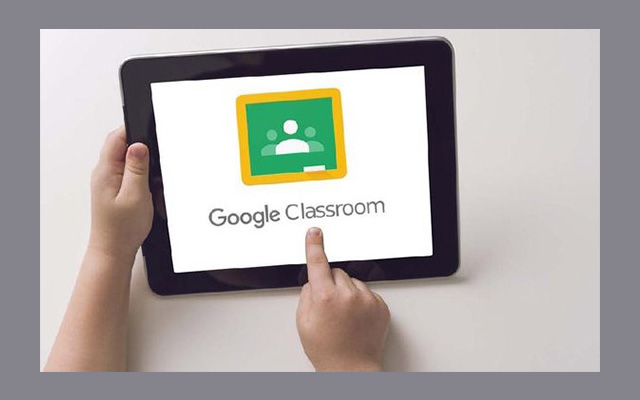
Setelah berhasil membuat kelas di Google Classroom, selanjutnya kalian sudah bisa mengundang siswa untuk masuk ke dalam kelas tersebut. Terdapat 3 cara yang dapat dilakukan untuk mengundang siswa agar bergabung ke dalam kelas, di antaranya yaitu seperti di bawah ini.
- Mengirim link undangan, dimana siswa mengeklik link untuk bergabung.
- Mengirim undangan email, siswa bisa bergabung dari email ataupun di Classroom.
- Berbagi kode kelas, siswa memasukkan kode kelas di Classroom.
Meskipun membagikan link atau kode kelas tergolong mudah, namun terdapat beberapa kasus dari peserta didik yang tidak bisa mengaksesnya. Oleh karena itu, untuk mengatasinya para pengajar dapat mengirimkan kembali link atau kode baru kepada siswa.
Demikian penjelasan seputar cara membuat kelas di Google Classroom entah itu di laptop, HP Android maupun iPhone versi Carago.id. Semoga tutorial di atas bermanfaat serta dapat dijadikan gambaran ketika hendak membuat di Google Classroom.